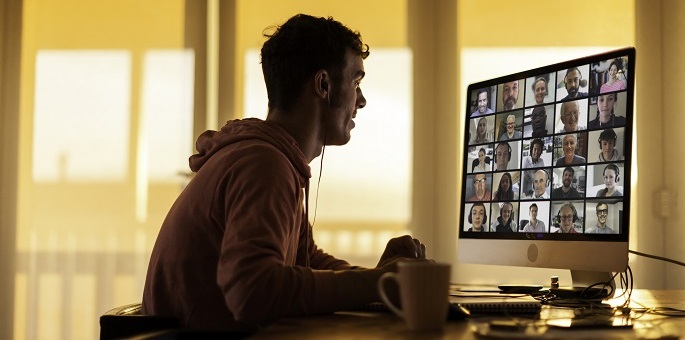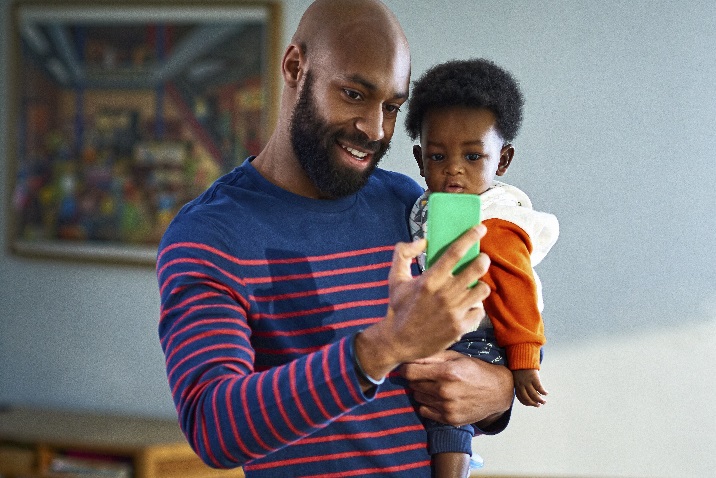Når I vil være sammen, men ikke kan være på samme sted, kan I stadig holde kontakten til de personer, der betyder mest for jer. En virtuel sammenkomst er en sjov måde at holde kontakten på og fejre særlige øjeblikke som fødselsdage, helligdage og milepæle. Du behøver ikke en grund til at oprette forbindelse langt fra. Nogle gange er fjernmøder bare for sjov. Uanset anledningen, har vi styr på det.
Start med det grundlæggende
En virtuel sammenkomst er ligesom enhver sammenkomst, og du skal beslutte et par ting.
Organiser din gæsteliste
Når du har besluttet, hvem du vil invitere til din virtuelle samling, kan du bruge Outlook til at holde alles kontaktoplysninger samlet på ét sted. Derfra er du kun nogle få klik fra at sende mødeinvitationer.
Prøv at oprette Outlook-kontakter. Du kan derefter oprette et adressekartotek for at organisere kontakter. Hvis du planlægger at mødes på Skype, kan du også synkronisere dit adressekartotek med din liste over Skype-kontakter.
Beslut, hvornår du vil mødes
Mellem forskellige tidszoner og folks travle tidsplaner kan det nogle gange være svært at finde et godt tidspunkt for alle at hoppe online. Brug Planlægningsassistent i Outlook, eller opret en FindTime-afstemning for at bestemme den bedste tilgængelighed for din gruppe.
Hvis du simpelthen ikke kan finde et tidspunkt for alle at mødes, kan du altid have en anden indsamling for dem, der ikke kan ringe ind til den første.
Tip!: Uanset om du har brug for at vælge et tidspunkt at mødes på, tilmelde dig en aktivitet eller vælge et tema til din samling, kan du oprette en undersøgelse, test eller afstemning i Microsoft Forms.
Vælg en måde at mødes på
Skype gør det nemt at chatte, samarbejde og holde kontakten. Det er gratis at sende meddelelser, og du kan invitere op til 50 personer. Desuden kan du dele billeder, videoer og dokumenter direkte fra Skype-vinduet.
Hvis du ikke vil tilmelde dig eller downloade noget, kan du bruge Møde nu. Du skal blot oprette et mødelink, dele det med op til 50 personer og deltage i opkaldet.
Download Skype , eller brug Møde nu
Kom med ideer til begivenheden
En overordnet festplan kan hjælpe dig med at forløbe problemfrit med din onlinebegivenhed. Overvej spil, viden, historiefortælling eller fotodeling, så alle kan deltage.
Tip!: Med mange sammenkomster, der skifter fra personligt til online, kan du få ideer til at blive socialt, selv når du er socialt fjern. Læs disse 5 ideer til fjernsammenkomster.
Hold din samling på rette spor med en PowerPoint-gruppe
Mennesker bruge PowerPoint på arbejdet, men det er også et godt værktøj til brug i sociale indstillinger. En PowerPoint-gruppe er en sjov måde at sikre, at du ikke løber tør for ting at tale om under din onlineindsamling. Vælg et emne på forhånd, og få alle til at oprette deres egne PowerPoint-præsentationer for at dele med hinanden.
Mulighederne er uendelige – del sjove fakta, tal om dine hobbyer eller hemmelige talenter, undervis i noget, du har lært i de seneste uger, eller dyk ned i et emne som favoritbøger eller astrologi. Sørg for at præsentationen forbliver kort og let, og lad alle bidrage til den.
Prøv en af festskabelonerne, eller gennemse alle præsentationsskabeloner.
Færdiggør detaljerne
Få dine ord helt rigtigt
Brug Microsoft Editor, en AI-drevet tjeneste, der hjælper med at få din bedste forfatter frem. Editor, der er tilgængelig i Word eller på internettet, hjælper dig med at udarbejde den perfekte invitation til din virtuelle sammenkomst.
Indsaml dine ideer
Hvis du laver begivenhedsundersøgelser online, kan du samle dine ideer i en Microsoft Edge-samling. Regnbue enhjørning fødselsdagsfest? 50 års jubilæumsfest? Alt er spil.
Inviter venner og familie
Når du er klar til at sprede nyheder om din virtuelle begivenhed, skal du planlægge en indsamling i Outlook.
Hvis du har Skype åben, kan du også prøve at planlægge et opkald i Skype.
Har du brug for at holde et barn optaget, mens du er i gang med et opkald?
Find dit valg af spændende muligheder i Hjemmeaktiviteter for fjernlæring,eller start med en skabelon til sjov og spil.
Udfør en testkørsel
Hvis du vil have en problemfri online indsamling, skal du sørge for, at alt dit udstyr fungerer korrekt, så der er ingen overraskelser kommer fest tid.
Giv dit indbyggede kamera adgang til apps
Giv apps som Skype tilladelse til at bruge dit kamera, så video fungerer korrekt.
Vælg Start > Indstillinger > Beskyttelse af personlige oplysninger > Kamera, og vælg derefter, hvilke apps der kan bruge dit kamera.
Tilslut et webcam
Mange computere har indbyggede kameraer eller højttalere. Eksterne webkameraer, hovedtelefoner og andre enheder kan dog forbedre kvaliteten af din videooplevelse. Overvej at forbinde dem, før du mødes.
Tilpas dine videochatbaggrunde
Hvis du vil fokusere på dig, ikke din placering, kan du prøve at fjerne distraherende baggrunde. Eller angiv en sjov baggrund, der er relateret til temaet for din sammenkomst.
Få mere at vide om, hvordan du tilpasser baggrunden til Skype-videoopkald

Få tip til videochat
Lær, hvordan du konfigurerer et videoopkald, der ser godt ud, fra kameravinkler til belysning og Bluetooth-tilbehør.
Brug Hurtigassist til at hjælpe en person med at konfigurere
Dine gæster kan have varierende komfort ved at konfigurere deres enheder til en videochat. Hvis du har brug for at hjælpe en person, kan du bruge QuickAssist til at se vedkommendes skærm eller løse et problem for vedkommende.

Hav det sjovt
Nu hvor det er tid til at mødes, kan du bruge disse tip og tricks til en problemfri sammenkomst. Lad det sjove begynde!
Giv alle en chance for at tale
Slå lyden fra, når du ikke taler, for at undgå at tale over hinanden. Pause nu og da, så alle har en chance for at bidrage, især dem, der ikke har talt op.
Opret en dagsorden
Selvom det er godt at have en onlinesamling uden en formel dagsorden, kan det hjælpe at have specifikke spørgsmål eller en lille liste over engagerende aktiviteter for din gruppe, hvis samtalen går i stå. En fødselsdagsfest kan f.eks. få alle til at tænde lys på deres eget stykke kage på samme tid, eller folk kan skiftes til at dele fødselsdagsønsker for det kommende år.
Hold samtalen i gang
Slutningen af din online indsamling behøver ikke at betyde slutningen af det sjove! Del billeder og videoer fra din begivenhed for at huske den tid, du har brugt sammen. Upload billeder og filer til OneDrive, og lær derefter, hvordan du deler filer og mapper.
Elskede din sammenkomst? Fortsæt, hvor du slap, med Møde nu.